Réglages [PDF]
Les options de ce menu permettent d'imprimer des fichiers PDF envoyés directement à la machine à l'aide de l'interface utilisateur distante ou de l'invite de commande.
REMARQUE |
Ces réglages ne sont applicables que pour les imprimantes PS ou les imprimantes pour impression directe PDF. |
[Economie de papier]
[Oui], [Non]*
Ce paramètre indique si une page blanche doit être imprimée en l'absence de données à imprimer sur la page.
[Oui]
Aucune page vierge n'est générée, ce qui permet d'économiser du papier.
[Non]
Une page vierge est imprimée.
REMARQUE |
En fonction du contenu des données à imprimer, il est possible que certaines pages ne soient pas déterminées comme étant blanches, même si leur zone d'impression est vierge. |
[Agr/réd pr adapter au frmt]
[Oui], [Non]*
Ce réglage permet d'augmenter ou de réduire le document d'origine afin que celui-ci corresponde à la zone imprimable du format papier.
[Oui]
Le document est réduit à un format qui correspond au format papier si le format de page spécifié dans le fichier PDF dépasse la zone imprimable du format papier. Inversement, le document d'origine est agrandi à un format de page qui occupe tout le format papier si le format de page spécifié dans le fichier PDF ne dépasse pas la zone imprimable du format papier.
REMARQUE |
Si [Auto] est sélectionné dans [Format papier] à l'aide de l'interface utilisateur distante, ce réglage ne s'applique pas. Le format de page du fichier PDF est agrandi ou réduit avec le même taux pour la longueur et la largeur. |
[Agrandir zone d'impression]
[Oui], [Non]*
Cette option indique si la zone imprimable du papier doit être agrandie.
[Oui]
La zone imprimable est agrandie au niveau des bords supérieur, inférieur, gauche et droit du papier.
[Non]
La zone située jusqu'à 4 mm du haut et du bas, ainsi que des bords droit et gauche du papier ne sont pas imprimables.
REMARQUE |
Si [Oui] est sélectionné, les images situées sur le bord des feuilles risquent de ne pas s'imprimer correctement. |
[Impression N-poses]
[Non]*, [2 sur 1], [4 sur 1], [6 sur 1], [8 sur 1], [9 sur 1], [16 sur 1]
Il est possible d'imprimer plusieurs pages de données d'un fichier PDF sur une feuille de papier. Plusieurs pages sont imprimées à partir de la gauche (en haut) vers la droite.
Exemple : si "Vertical" est défini dans la mise en page du fichier PDF.
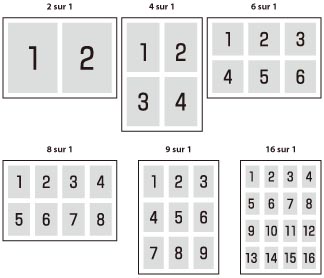
[Impression de commentaire]
[Non], [Auto]*
Cette option précise s'il faut imprimer les commentaires contenus dans un fichier PDF.
[Non]
Les commentaires ne sont pas imprimés.
[Auto]
Seuls les commentaires dont l'impression est autorisée dans le fichier PDF sont imprimés.
[Lissage des lignes]
[Oui]*, [Oui (fin)], [Non]
Ce réglage détermine s'il faut exécuter la procédure d'uniformisation de l'épaisseur des lignes fines.
[Texte en noir 100%]
[Oui]*, [Non]
Ce réglage affecte l'impression du texte noir (R=V=B=0 % ou C=M=J=100 %/N=N % ou C=M=J=0 %/N=100 %) sur une page. Dans la plupart des cas, il est préférable de laisser cette option définie sur [Oui].
[Oui]
Les couleurs noires créées par des applications ne sont imprimées qu'avec le toner noir 100 %. Cela signifie que le toner couleur ne sera pas mal aligné puisqu'une seule couleur (noire) est utilisée.

[Non]
Le texte noir s'imprime avec les toners CMJN selon le réglage Profil de sortie sélectionné. Pour certaines tâches, il est préférable de définir cette option sur [Non].

REMARQUE |
Selon les données à imprimer, l'option "Mode éco toner" risque de ne pas s'appliquer même si [Oui] est sélectionné. Si [Oui] est sélectionné pour "Mode éco toner", l'impression d'images très claires ou très détaillées risque d'être floue. Cette fonction peut ne pas s'afficher pour certains produits. |
[Graphiques en noir 100 %]
[Oui], [Non]*
Ce réglage affecte l’impression de graphiques imprimés en noir (R=V=B=0%, C=M=J=100%/Bk=N% ou C=M=J=0%/Bk=100%) (illustrations créées sur le logiciel de l’application).
[Oui]
Les couleurs noires créées par des applications ne sont imprimées qu'avec le toner noir 100 %. Cela signifie que le toner couleur ne sera pas mal aligné puisqu'une seule couleur (noire) est utilisée.

[Non]
Les graphiques noirs sont imprimés à l’aide de toners CMJN basés sur les réglages du profil d’impression sélectionné. Pour certains travaux, il est préférable de mettre cette option sur [Non].
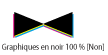
REMARQUE |
Cette fonction peut ne pas s'afficher pour certains produits. |
[Surimpression du noir]
[Oui]*, [Non]
Il est généralement conseillé de définir ce réglage sur [Oui].
[Oui]
Les documents contenant du texte ou des graphiques noirs sur un fond de couleur sont imprimés sans masquage (pas de couleur imprimée derrière le texte ou les graphiques), ce qui réduit l’effet de halo, un bord blanc autour de la gauche du texte ou des graphiques.

[Non]
Si un document inclut du texte ou des graphiques noirs sur un fond de couleur, la couleur de fond derrière le texte ou les graphiques est d’abord masquée (aucune couleur imprimée derrière le texte ou les graphiques), et le texte ou les graphiques noirs sont ensuite imprimés sur les zones masquées (blanches).
Le résultat est que le texte ou les graphiques noirs sont imprimés comme couleur unique (noir), qui peut apparaître plus claire qu’avec le réglage [Oui]. Cela peut aussi produire un bord blanc (halo) autour du texte ou des graphiques.

REMARQUE |
Ce réglage s'applique et prend effet uniquement sur le noir pur, si 'Texte en noir 100%' ou 'Graphiques en noir 100 %' est réglé sur [Oui]. Cette fonction peut ne pas s'afficher pour certains produits. |
[Profil Source RVB]
[sRGB]*, [Gamma 1,5], [Gamma 1,8], [Gamma 2,4], [Aucun], [Profil téléch.]
Ce réglage permet de spécifier le profil RVB (les données couleur représentées avec le modèle de couleurs RVB (Rouge Vert Bleu)) adapté aux caractéristiques du moniteur. Il s'applique à l'impression d'un document contenant des graphiques et des images couleur créés par le modèle de couleurs RVB.
[sRGB]
Ce réglage spécifie la définition des normes de l'industrie pour les moniteurs sous Windows. Avec un moniteur compatible sRGB, il est possible d'imprimer des couleurs proches de celles affichées sur le moniteur.
[Gamma 1,5], [Gamma 1,8] et [Gamma 2,4]
Ces réglages permettent de sélectionner le niveau correct de gamma des données RVB. Plus la valeur est élevée, plus l'imprimé est sombre.
[Aucun]
Si ce réglage est sélectionné, les données RVB dépendantes du périphérique sont converties en CMJN sans appliquer le profil RVB.
[Profil téléch.]
Définissez ce réglage pour utiliser des profils téléchargés sur la machine. Vous pouvez sauvegarder jusqu'à 100 profils.
IMPORTANT |
Si la machine reçoit des données avec une définition d'espace de couleurs (basée CIE) indépendant du périphérique, elles sont traitées en couleur avec les réglages spécifiés. Ainsi, le « Profil source RVB » n'est pas appliqué par la machine. |
REMARQUE | ||||||||
Vous pouvez également télécharger le profil à partir du logiciel de gestion des périphériques. Les couleurs indépendantes du périphérique ne dépendent d'aucun périphérique (comme un moniteur) et sont destinées à la représentation naturelle des couleurs telles qu'elles sont perçues par l'œil humain. Ces représentations de couleurs, appelées « espaces de couleurs indépendants du périphérique », sont basées sur la Commission internationale de l'éclairage (CIE). C'est la raison pour laquelle elles sont appelées « espaces de couleurs basés CIE ». Si un profil portant le nom "Aucun" est téléchargé sur la machine, ce profil n'est pas appliqué et le réglage [Aucun] sur le menu est appliqué. Les paramètres du panneau de commande de l'imprimante PS et les paramètres du pilote d'imprimante correspondent comme suit :
Cette fonction peut ne pas s'afficher pour certains produits. |
[Profil de simulation CMJN]
[JapanColor(Canon)], [US Web Ctd(Canon)], [Norme européenne], [Aucun]*, [Profil téléch.]
Ce réglage permet de spécifier la cible de simulation pour imprimer les données CMJN (Cyan Magenta Jaune Noir).
La machine convertit les données CMJN en modèle de couleurs CMJN dépendant du périphérique selon la cible de simulation sélectionnée dans le profil de simulation CMJN.
[JapanColor(Canon)]
Ce réglage utilise le profil JapanColor pour obtenir un imprimé qui ressemble le plus à l'impression habituelle au Japon.
[US Web Ctd(Canon)]
Ce réglage utilise le profil U.S. Web Coated pour obtenir un imprimé qui ressemble le plus à l'impression habituelle aux États-Unis.
[Norme européenne]
Ce réglage utilise le profil Norme européenne pour obtenir un imprimé qui ressemble le plus à l'impression habituelle en Europe.
[Aucun]
Si ce réglage est sélectionné, les données CMJN dépendantes du périphérique s'impriment sans appliquer le profil CMJN.
[Profil téléch.]
Définissez ce réglage pour utiliser des profils téléchargés sur la machine. Vous pouvez sauvegarder jusqu'à 100 profils.
IMPORTANT |
Si la machine reçoit les données avec une définition de l'espace couleur indépendant du périphérique (CIE), le traitement des couleurs utilise les réglages spécifiés. Donc, le « Profil de simulation CMJN » n'est pas appliqué par la machine. Si un réglage autre que [Aucun] est sélectionné, et que la machine reçoit une définition de l'espace de couleurs dépendante du périphérique traité en couleur par l'ordinateur hôte, le « Profil de simulation CMJN » est également appliqué par la machine. |
REMARQUE |
Vous pouvez également télécharger le profil à partir du logiciel de gestion des périphériques. Si [Aucun] est sélectionné, les zones de couleur sombre peuvent être tachées avec certaines données. Si un profil portant le nom "Aucun" est téléchargé sur la machine, ce profil n'est pas appliqué et le réglage [Aucun] sur le menu est appliqué. Cette fonction peut ne pas s'afficher pour certains produits. |
[Utiliser profil niv. gris]
[Oui], [Non]*
Ce réglage permet de définir la manière dont les données grises dépendantes du périphérique sont traitées.
[Oui]
Les données de gris dépendantes de l’appareil sont converties en données CMJN à l’aide du « Profil de niveaux de gris » de la machine. Les données peuvent être reproduites en utilisant seulement le toner noir (Bk), en fonction de réglages tels que « Profil d’impression » ou « Texte noir pur ».
[Non]
Les données grises dépendantes du périphérique sont reproduites uniquement avec le toner noir (N).
[Profil de sortie]
[Texte]: [Normal], [Photo], [TR Normal], [TR Photo]*, [Profil téléch.]
[Graphiques]: [Normal], [Photo], [TR Normal], [TR Photo]*, [Profil téléch.]
[Image]: [Normal], [Photo], [TR Normal], [TR Photo]*, [Profil téléch.]
Ce réglage permet de définir le profil qui convient aux données à imprimer. Puisqu'il s'applique à toutes les données de la tâche d'impression, il est donc conseillé de vérifier le profil choisi pour la tâche.
Les réglages peuvent être appliqués séparément aux données de texte, de graphique et d'image.
[Normal]
Ce réglage permet d'imprimer des couleurs très proches de celles affichées sur le moniteur.
[Photo]
Ce réglage permet d'imprimer des couleurs très proches de celles des tirages photographiques.
[TR Normal]
Ce réglage permet d'imprimer des couleurs très proches de celles affichées sur le moniteur et imprime les données noires et grises (constituées d'une quantité équivalente de composants rouge, vert et bleu) en utilisant uniquement du toner noir (Bk).
[TR Photo]
Ce réglage permet d'imprimer des couleurs très proches de celles des tirages photographiques et imprime les données noires et grises (constituées d'une quantité équivalente de composants rouge, vert et bleu) en utilisant uniquement du toner noir (Bk).
[Profil téléch.]
Définissez ce réglage pour utiliser des profils téléchargés sur la machine. Vous pouvez sauvegarder jusqu'à 100 profils.
REMARQUE |
Vous pouvez également télécharger le profil à partir du logiciel de gestion des périphériques. Si [Aucun] est sélectionné pour « Profil Source RVB » ou « Profil de simulation CMJN », ou si [Non] est sélectionné pour « Utiliser profil niv. gris », un réglage Profil de sortie n'est pas appliqué aux données de couleurs dépendantes du périphérique. Cette fonction peut ne pas s'afficher pour certains produits. |
[Méthode de correspondance]
[Perception]*, [Saturation], [Colorimétrique]
Cette option permet de spécifier une méthode d'impression si le « Profil source RVB » est appliqué. Cette machine comprend un système de gestion des couleurs qui fournit les styles de rendu de couleur suivants.
[Perception]
Ce réglage produit les meilleurs résultats pour les images bitmap et photos.
[Saturation]
Ce réglage convient à l'impression d'illustrations et de diagrammes de présentations professionnelles.
[Colorimétrique]
Ce réglage produit des couleurs très proches des valeurs des couleurs RVB de la plage d'impression de la machine.
Lors du réglage de cette option à partir du panneau de commande, spécifiez les réglages suivants pour qu'ils correspondent à ceux du pilote d'imprimante.
Réglages du pilote d’imprimante | Réglages du panneau de commande | ||
Profil GCR 100 % | Méthode de correspondance RVB | Profil de sortie | Méthode de correspondance |
Activé | Général | TR Photo | Perception |
Activé | Perceptuel | TR Normal | Perception |
Activé | Colorimétrique | TR Normal/TR Photo | Colorimétrique |
Activé | Vivid Photo | TR Photo | Saturation |
Activé | Général | Photo | Perception |
Désactivé | Perceptuel | Normal | Perception |
Désactivé | Colorimétrique | Normal/Photo | Colorimétrique |
Désactivé | Vivid Photo | Photo | Saturation |
REMARQUE |
Si [Aucun] est sélectionné pour le Profil Source RVB et si l'appareil reçoit une définition de l'espace de couleurs dépendant du périphérique traité en couleur par l'ordinateur hôte, aucun réglage Méthode de correspondance n'est appliqué. Cette fonction peut ne pas s'afficher pour certains produits. |
[Demi-teintes]
[Diff erreur(600ppp uniq.)]: [Oui], [Non]*
[Texte] : [Résolution]*, [Dégradé]
[Graphiques]: [Résolution], [Dégradé]*
[Image]: [Résolution], [Dégradé]*
Cette option indique comment exprimer des demi-teintes.
Les réglages peuvent être appliqués séparément aux données de texte, de graphique et d'image.
Les réglages peuvent être appliqués séparément aux données de texte, de graphique et d'image.
[Diff erreur(600ppp uniq.)]
Si vous réglez ceci sur [Oui], [Texte], [Graphiques], et que [Image] sont tous réglés sur [Diff erreur(600ppp uniq.)] et [Résolution] et [Dégradé] ne peuvent pas être sélectionnés.
Si vous réglez ceci sur [Non], [Texte], [Graphiques], et que [Image] ne sont pas réglés sur [Diff erreur(600ppp uniq.)] et [Résolution] et [Dégradé] ne peuvent pas être sélectionnés.
Si vous réglez ceci sur [Non], [Texte], [Graphiques], et que [Image] ne sont pas réglés sur [Diff erreur(600ppp uniq.)] et [Résolution] et [Dégradé] ne peuvent pas être sélectionnés.
Ce mode convient pour l'impression de données avec du texte et des lignes fines et les lignes courbes des données CAO, etc.
REMARQUE |
La stabilité de la texture et du toner fixe peut être réduite lorsque ce mode est utilisé. |
[Résolution]
Un motif de tramage qui donne la priorité à la résolution des images est utilisé. Il aide à éliminer l'effet d'escalier ou les lignes non rectilignes des contours d'objets et convient à l'impression de graphiques et de texte normaux.
[Dégradé]
Un motif de tramage qui donne la priorité à l'aspect des changements lisses de teintes. Il convient à la reproduction d'images comportant des dégradés délicats ou des changements de teintes.
[Luminosité]
85 % à 115 % ; 100 %*
Ce réglage ajuste la luminosité de l'image globale. Les réglages peuvent être définis entre 85 % et 115 % par incréments de 5 %.
La sélection de 85 % éclaircit l'image et 115 % l'assombrit.
REMARQUE |
Cette fonction n'est disponible que si l'option "Mode éco toner" est réglée sur [Non]. |
[Surimpression composite]
[Oui], [Non]*
Il est possible de surimprimer les données CMJN en fonction du périphérique comme sortie composite.
Toutes les couleurs utilisées pour les données sont superposées et imprimées sur une seule plaque afin de vérifier le résultat final sans séparer les couleurs.
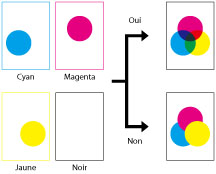
REMARQUE |
Ce réglage n'est disponible que pour des données dont l'attribut de surimpression est défini. Ce réglage ne s'applique pas à la surimpression pour les tons directs. Cette fonction peut ne pas s'afficher pour certains produits. |
[Conv. niv. gris]
[sRGB], [NTSC]*, [RVB uniforme]
Il est possible de sélectionner différentes méthodes de conversion des valeurs de couleur en valeur d'échelle des gris lors de l'impression des données en couleur.
[sRGB]
Permet de calculer la valeur d'échelle des gris à l'aide de la méthode de conversion des couleurs basée sur sRVB.
[NTSC]
Permet de calculer la valeur d'échelle des gris à l'aide de la méthode de conversion des couleurs basée sur NTSC.
[RVB uniforme]
Permet de calculer la valeur moyenne de rouge, vert et bleu en tant que valeur d'échelle des gris.
REMARQUE |
Cette section présente les réglages pour convertir les données en couleurs en données en niveau de gris. Ce réglage ne convient pas aux données en noir et blanc. Si le mode Couleur est réglé sur [Auto (Coul./N&B)], ce réglage n'est pas valide. |